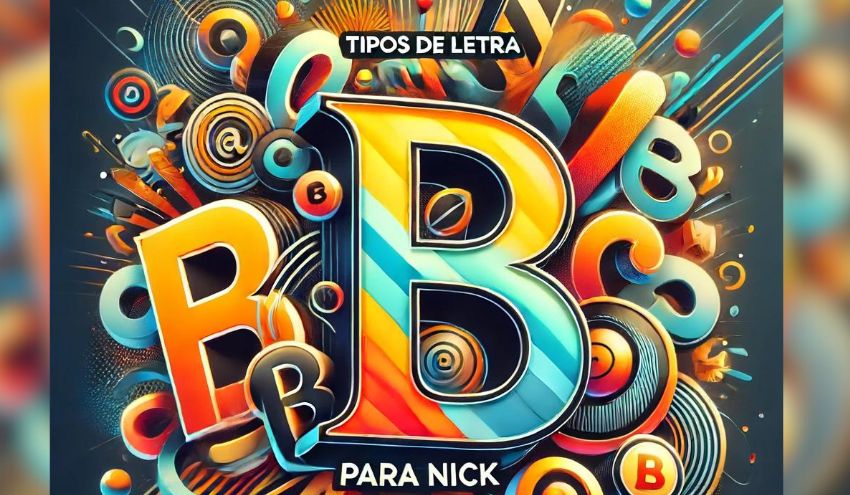Veja como fazer Download, Instalação e Configuração do Memu App Player excelente emulador de Android, muito utilizado pelos jogadores de Free Fire . Entre os vários emuladores para PC fraco, hoje falaremos sobre o Memu.
Veja também o emulador MSI Player, umas das versões customizadas do BlueStack 4.
Índice de Conteúdo
Download do Emulador Memu
Faça o download da última versão do Memu Play no Site Oficial.
Requisitos mínimos do Memu
Vamos verificar os requisitos para que ninguém perca a viagem. O MEmu Emulador, segundo a desenvolvedora é uma dos sistemas mais leve do seguimento. Então bora conferir!
- 2GB de RAM (o FreeFireBR recomenda no mínimo 4GB)
- 2GB de espaço em disco.
- Virtualização de Hardware ativada na BIOS (Intel VT-x/AMD-V)
É importante ativar a virtualização de Hardware no Memu Android e manter todos os drivers de vídeo atualizados para evitar possíveis conflitos.
Instalação do Memu Emulador de Android
A instalação é bem simples. Após o download clique com o botão direto do mouse em cima do executável. Vai abrir a seguinte tela:

Basta clicar em sim e na tela seguinte escolha a opção “Instalação Rápida“. Agora é só esperar a instalação terminar.
Configurações gerais
Para começar as configurações localizem o ícone de engrenagem do lado direito do emulador do Android.
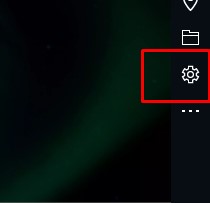
1 – Mecanismo: Essa é a guia mais importante e o que causa maior impacto no desempenho e estabilidade, então configure com atenção:
- Desempenho: Há duas opções disponíveis: configuração pré-definida ou personalizada.
- Modo de renderização: use OpenGL para computadores mais potentes e DirectX para os mais fracos.
- Modo Root: Só é necessário rio caso o aplicativo exija.
- Otimização de memória da GPU: caso seu PC não tenha Placa de vídeo dedicada é importante manter ativada.
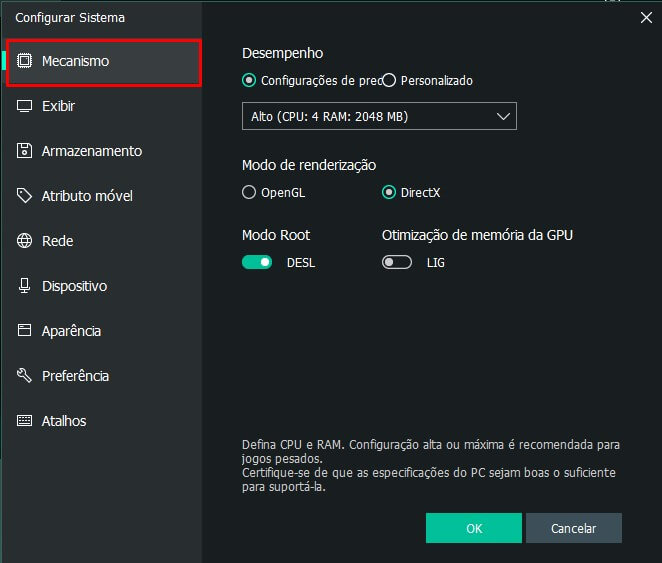
2 – Exibir: aqui a resolução da tela e a taxa de quadrados. Comece por configurações mais e vá aumentando aos poucos.
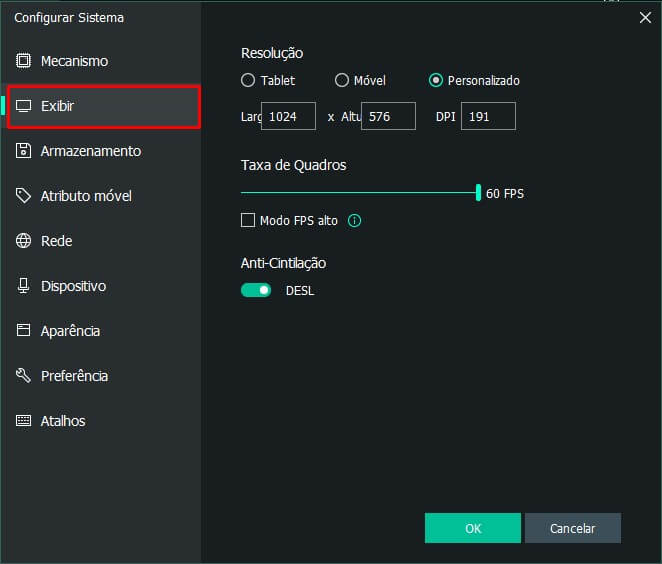
3 – Armazenamento: Nessa guia existem apenas duas configurações.
- Política de cache: onde pode escolher entre velocidade e estabilidade.
- Gerenciamento de capacidade: você pode escolher entre expandir capacidade automática ou escolher gerenciar manualmente.
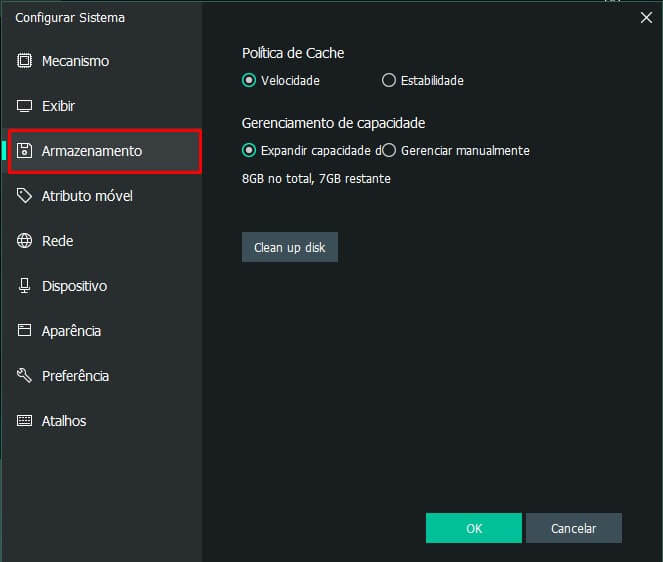
4 – Atributo móvel. Essas configurações são bem comuns em emuladores de Android, onde é possível escolher um perfil de Celular e configurar modelo, operadora, número e o IMEI.
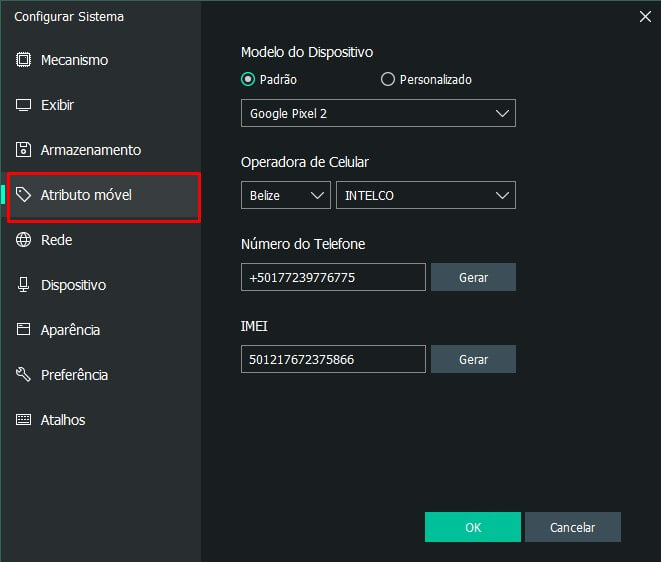
5- Rede: Esse recurso é bem interessante e poucos emuladores de Android tem. Definir um perfil de rede pode ser muito interessante em alguns jogos.
- Hotspot Wi-Fi: Pode escolher o nome da rede que o emulador está conectado.
- Endereço MAC: é possível gerar MACs aleatórios.
- Modo de rede: nessa guia dá até para fazer configuração detalhada do modo de rede.
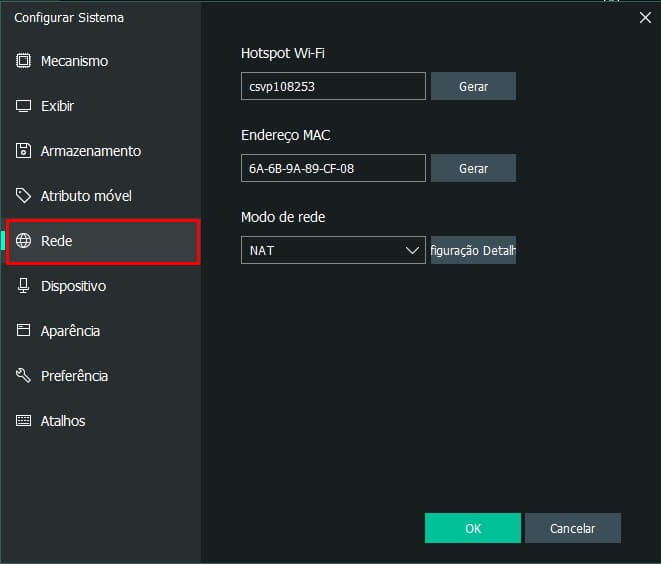
6 – Dispositivo: Caso seu fone ou áudio não estejam funcionados após a instalação, é só trocar os dispositivos e testar novamente. Em alguns casos será necessário reiniciar o emulador.
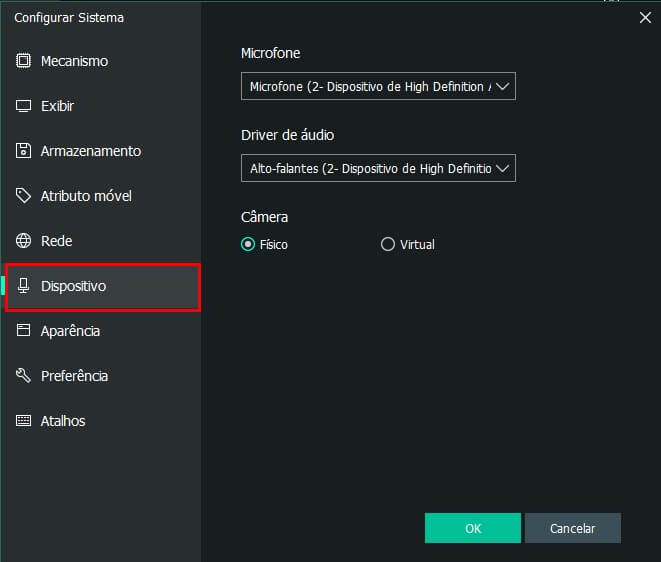
7 – Aparência: As configurações dessa guia não tem impacto nos desempenhos dos jogos, mas para games gosta de emuladores estiloso é bom explorar essa parte.
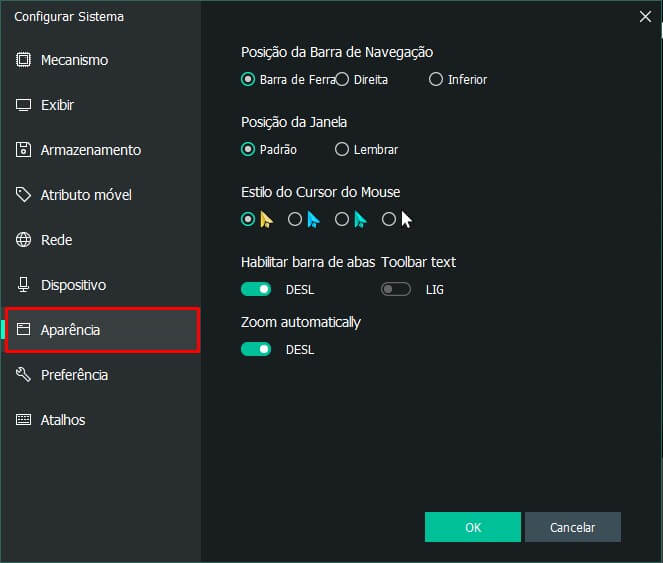
8 – Preferência: nessa parte tem algumas configurações interessantes vejam a descrição delas:
- Idioma: aqui é possível colocar o Memu app Player em português ou escolher outras.
- Opções de Suspensão:
- Aviso de Saída: aqui você pode configurar o que acontece quando clicar no botão de fechar do emulador.
- Teclado Virtual: É possível ativar um teclado virtual de suporte.
- Notificações do Android: são notificações do sistema, jogos e aplicativos. É recomendável deixar desativado.
- Hora de Sincronização: Você pode definir uma hora para o emulador sincronizar dados com o Windows.
- Iniciar com o Windows: o emulador vai iniciar junto com o sistema, caso seja um PC para jogos é uma excelente opção.
- AppStart:
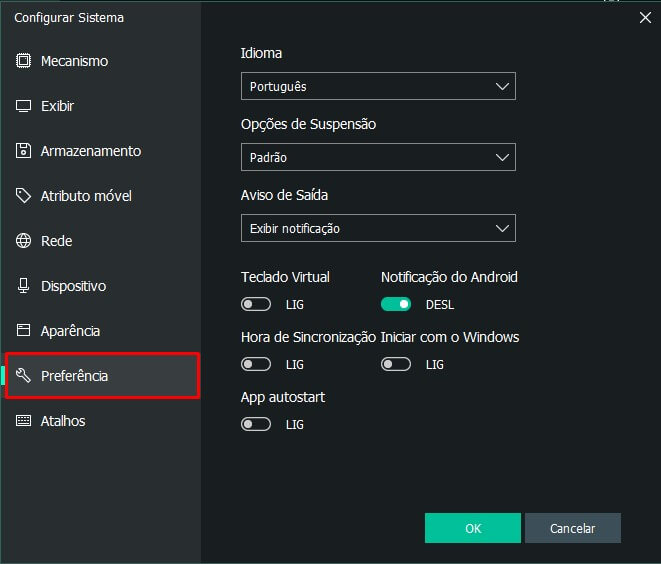
9 – Atalhos: Nessa guia é possível modificar os atalhos padrões do emulador.
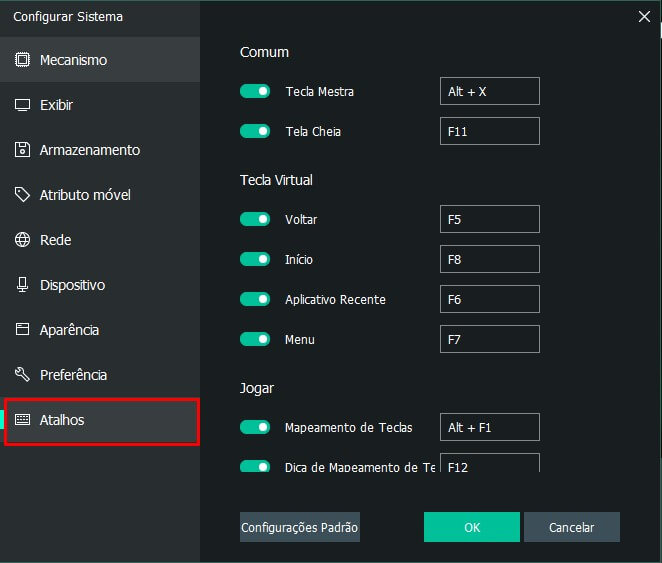
Configuração dos Controles para Free Fire
Modificar as configurações do teclado te permite escolher os botões para cada posição da tela, assim como configurar a sensibilidade do mouse. Para o jogo Free Fire, você pode facilitar essa configuração abrindo o HUD Personalizado do jogo antes de configurar o teclado. Veja o tutorial a baixo:
Vá ao ícone de configuração do Free Fire, como na imagem:
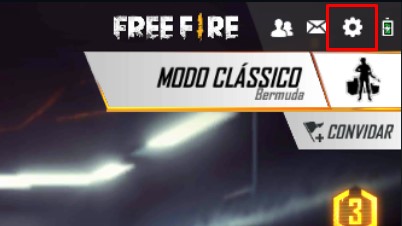
Agora procure a guia “Controles” e dentro dela clique em “HUD PERSONALIZADO“. Na dúvida veja a imagem como exemplo.
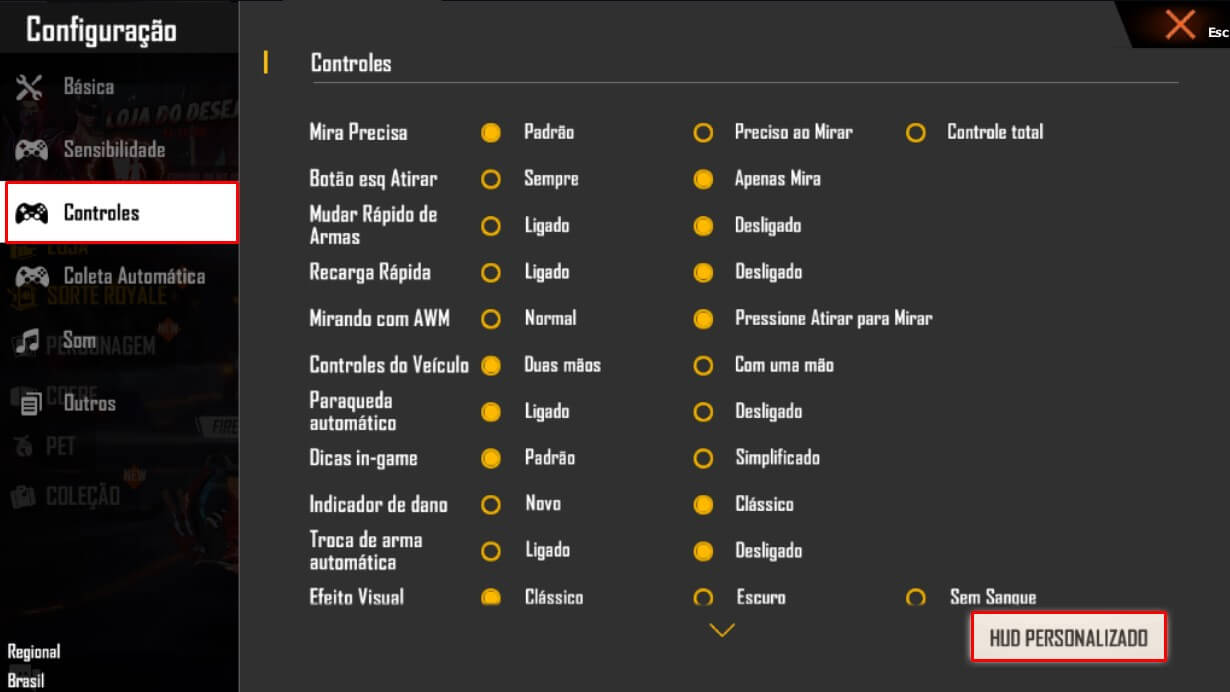
Em seguida, com o HUD aberto procure o ícone de teclado do lado direito do emulador e clique nele.
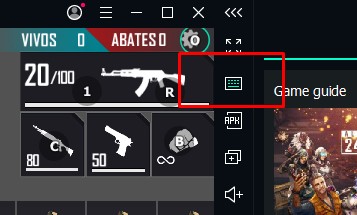
Logo depois você verá uma tela como essa a baixo. Agora, com o intuito de configurar, basta clicar em cima e pressionar o botão desejado do teclado. Caso queira algumas configurações personalizadas, basta clicar em cima do (tecla) desejada com o botão direito do mouse. Também é possível excluir ou mudar de posição.
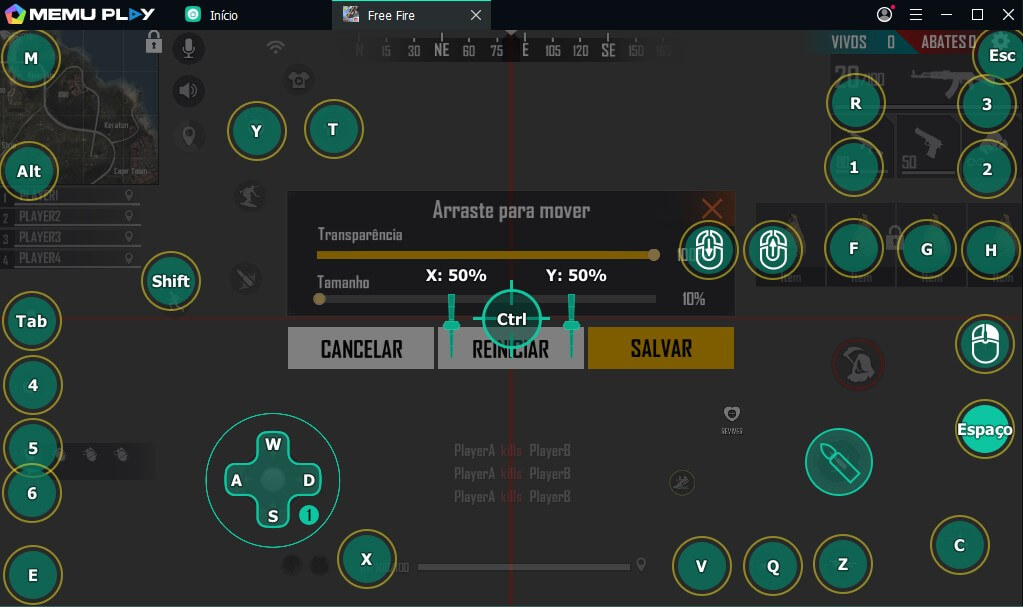
Agora ficou fácil né? Preencha com configuração que facilite a jogabilidade.
Por fim, caso tenha gostado do tutorial de download e configuração do Memu App Player emulador de Android não esqueça de compartilhar.
Em conclusão, caso tenha qualquer dúvida na instalação ou erros em geral, deixe nos comentários que a nossa equipe responderá assim que possível.